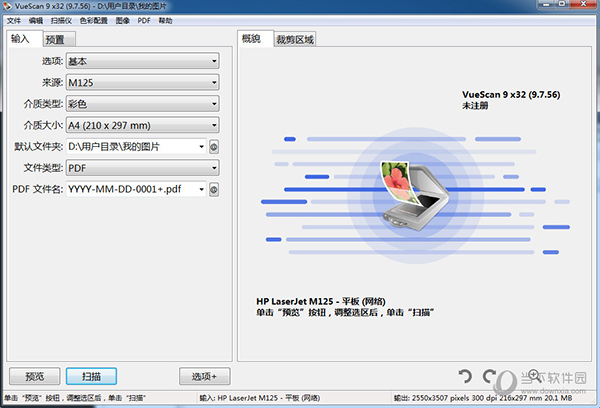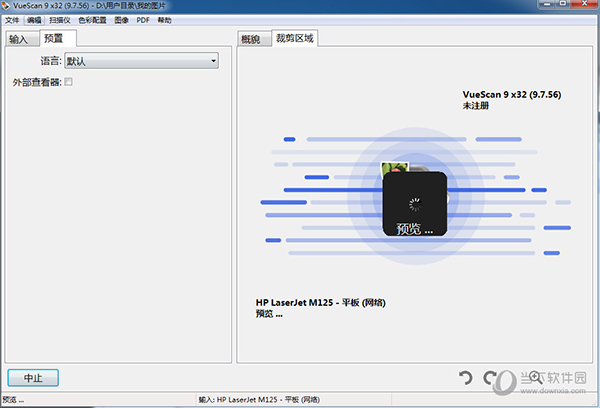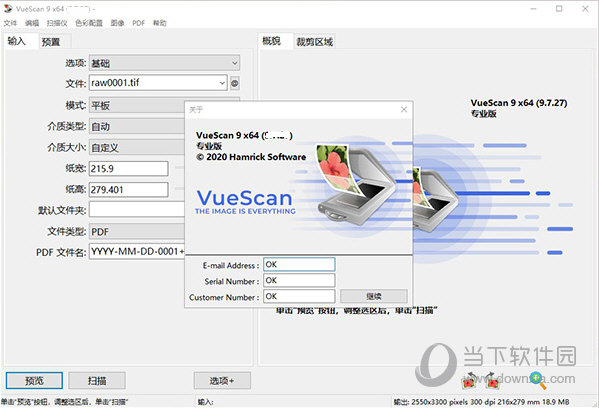|
软件简介:上一页优效文件助手 V2.1.8.17 免费非破解版下载 下一页VueScan(底片扫描仪驱动工具) V9.7.64.0 绿色专业版免费非破解版下载
本软件是由七道奇为您精心收集,来源于网络转载,软件收录的是官方版,软件版权归软件作者所有,本站不对其观点以及内容做任何评价,请读者自行判断,以下是其具体内容: VueScan是一款功能强大的第三方底片扫描仪驱动软件,能够帮助用户轻松进行各种图片的扫描识别,让扫描仪的使用更加方便快捷。软件已经成功破解,去除了各种功能限制,用户可以无限制的免费使用软件的全部功能,满足各种使用需求。
【软件功能】【扫描文档】无论您需要扫描单页还是100页,VueScan都有帮助您的工具。 1、使用平板和自动文档进纸器(ADF)进行扫描 2、扫描到PDF(单页和多页) 3、光学字符识别(OCR) 4、自动颜色检测 5、小文档文件大小 6、自动文件纠偏 【扫描照片】你的抽屉里有一个充满照片的盒子吗?使用VueScan将它们放在您的计算机上,并关闭待办事项列表。 1、使用平板和自动文档进纸器(ADF)进行扫描 2、扫描到JPEG或TIFF 3、预设照片尺寸 4、扫描平板上的多张照片 5、自动文件命名 【扫描胶片和幻灯片】软件是您所有电影和幻灯片扫描需求的终极工具。 1、适用于几乎所有胶片/幻灯片扫描仪 2、扫描到JPEG / TIFF / RAW 3、红外除尘 4、色彩校正 5、IT8校准 6、Photoshop集成
【汉化名单】【界面介绍】 1、最重要的区域是“预览”面板。 这是扫描文档扫描后出现的位置。 在以全分辨率扫描图像之前,您可以使用此区域准备图像 2、使用左侧面板中的控件调整设置。 这称为“选项”面板。 它有沿顶部运行的标签。 这些用于更改正在调整的设置类型 3、操作按钮位于窗口的底部。 使用它们来扫描,预览和执行其他基本任务 4、窗口顶部的菜单可用于访问更高级的功能。 这些在附录B中有更详细的描述 【基本工作流程 】 只需按“扫描”按钮,即可在VueScan中执行大部分操作。 您还可以使用输入|查看更多选项选项,您可以在按“预览”按钮或“扫描”按钮之前选择其他选项。 扫描一个图像的基本过程可以通过三个简单的步骤来总结 1、加载你的图像 将照片正面朝下放在扫描仪内部,或将幻灯片/负片放入幻灯片扫描仪中 对于照片,请设置输入|媒体到“颜色” 对于幻灯片或底片,请设置输入|媒体到“图像”,“颜色否定”或“B&W否定” 2、预览和裁剪 单击“预览”按钮。在执行全分辨率扫描之前,这会生成快速,低分辨率的快照供您使用 预览完成后,您的图像将显示在“预览”面板中 单击并拖动鼠标在图像周围绘制一个框。这可确保扫描仪不会浪费时间扫描空白区域 3、扫描并保存 单击“扫描”按钮 等待扫描完成。这取决于您的扫描仪,计算机的速度和扫描的分辨率 扫描完成后,它会自动命名并保存在Output|指定的位置默认文件夹 【扫描到多页PDF文件 】 1、调整输出设置 选择“选项”面板顶部的“输入”选项卡 设置输入|文件类型为PDF。 2、扫描第一页 将文档放入文档进纸器或玻璃板上 单击“扫描”按钮以启动新的PDF文件 3、连续扫描每个页面 将其他文档放入文档进纸器或玻璃板上 单击扫描+按钮 重复,直到您没有要扫描的页面 单击“查看”按钮以查看多页PDF文件
【破解说明】1、在本站下载最新版VueScan安装包,内含32/64位主程序及破解补丁,解压缩自行选择运行主程序,开始安装 2、会出现提示是否安装,点击安装 3、安装成功后,不要运行软件,将破解补丁复制到软件安装目录下替换 4、再次运行软件,可以看到已经是专业版的了 5、在软件页面,找到帮助点击关于,可以看到已经注册,可以免费使用了 【下载地址】vuescan破解版 V9.7.64.0 中文破解版“vuescan破解版 V9.7.64.0 中文破解版[绿色软件]”系转载自网络,如有侵犯,请联系我们立即删除,另:本文仅代表作者个人观点,与本网站无关。其原创性以及文中陈述文字和内容未经本站证实,对本文以及其中全部或者部分内容、文字的真实性、完整性、及时性七道奇不作任何保证或承诺,请读者仅作参考,并请自行核实相关内容。 |
|||||||||||||||||||||||